要制作出具有强烈科幻感的PS Banner,需要从视觉元素、色彩搭配、光影效果、纹理质感、构图布局以及氛围营造等多个维度进行系统性设计,科幻感的核心在于通过视觉语言传递未来感、科技感与未知感,以下从具体操作层面展开详细说明。
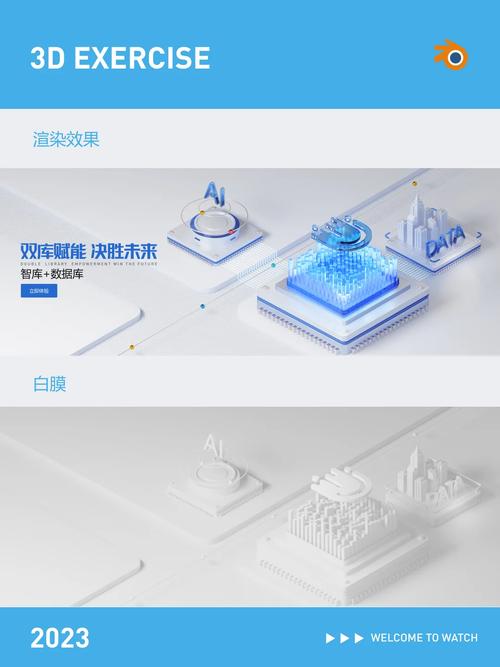
核心视觉元素的选择与设计
科幻Banner的视觉元素需围绕““科技”“宇宙”“机械”等主题展开,避免使用现实中的自然元素(如真实植物、传统建筑等),而是选择具有象征意义的符号化图形。
几何与结构化图形
科幻场景中,几何图形是构建未来感的基础,优先使用多边形、三角形、六边形、圆形等规则或半规则的几何形状,通过重复、旋转、叠加形成复杂的结构,用六边形网格模拟飞船外壳或城市防护罩,用三角形组合构成外星建筑轮廓,或用圆形元素表现能量场、行星轨道等。
在PS中,可通过“形状工具”绘制基础图形,结合“路径选择工具”调整锚点,利用“自由变换”(Ctrl+T)进行扭曲、透视变形,再通过“图层样式”添加“内发光”“外发光”“斜面与浮雕”等效果,增强立体感,为六边形网格添加“蓝色内发光”和“金属质感斜面”,可模拟出能量护盾的视觉效果。
科技符号与UI元素
科幻Banner中常出现数据流、代码、坐标轴、雷达扫描线等UI元素,这些元素能直观传递科技感,可通过以下方式实现:

- 数据流:使用“横排文字工具”输入无意义的字符(如01011001、AEON等),调整字体大小和间距,将图层混合模式改为“滤色”或“线性减淡”,添加“动感模糊”(滤镜→模糊→动感模糊,角度90度,距离适中)模拟流动效果。
- 网格线:用“直线工具”绘制水平和垂直线条,设置较低的 opacity(如10%-20%),叠加在背景上,模拟全息投影界面或扫描网格。
- 仪表盘元素:绘制半圆形进度条、指针、刻度等,结合“图层样式”中的“颜色叠加”和“描边”,制作出雷达或监测界面的效果。
宇宙与天体元素
宇宙是科幻场景的常见背景,可通过添加星球、星云、星环等元素增强空间感,PS中可利用“渐变工具”(径向渐变)绘制星球主体,用“云彩滤镜”(滤镜→渲染→云彩)叠加“色彩平衡”调整星云色调,或通过“画笔工具”手动绘制星环(选择硬边画笔,调整间距和大小,围绕星球路径绘制)。
色彩的运用:冷色调与高对比度
科幻感的色彩基调通常以冷色调为主,辅以高对比度的亮色点缀,营造神秘、深邃的未来氛围。
主色调选择
- 蓝紫渐变:蓝色代表科技与理性,紫色象征神秘与未知,两者结合是科幻经典配色,可通过“渐变映射”调整整体色调,例如从深蓝(#0A0A2E)到紫罗兰(#4B0082)的径向渐变,叠加背景后降低 opacity 至70%-80%,保留底层细节。
- 青银色调:青色(#00FFFF)与银色(#C0C0C0)搭配,模拟金属质感与全息屏幕效果,可将青色用于UI元素和能量光效,银色用于机械结构,增强科技感。
- 暗黑背景:深空黑(#000000)或深蓝黑(#050514)作为背景色,能突出前景元素,营造宇宙的深邃感,可通过“画笔工具”在背景上添加零星白色点状,模拟远处的星星。
点缀色运用
在冷色调背景中,用亮色(如荧光蓝、亮橙、青绿)突出核心元素,如能量核心、飞船引擎、角色光效等,为飞船添加“外发光”图层样式,颜色选择荧光蓝(#00F0FF),扩展值和大小根据画面调整,形成强烈的视觉焦点。
光影效果:塑造立体与空间感
光影是科幻感氛围的灵魂,通过模拟未来世界的光源(如全息投影、能量光束、机械反光),增强画面的层次感和真实感。
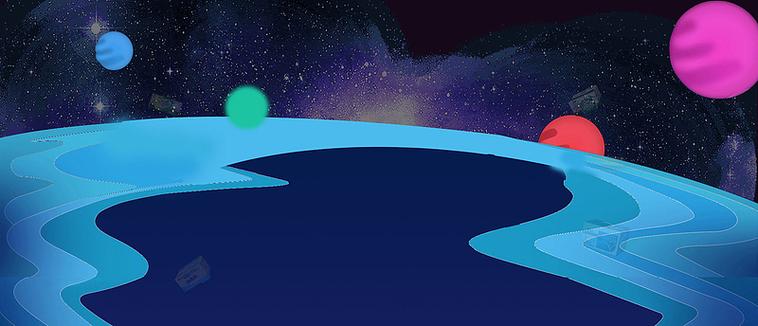
光源类型
- 点光源:模拟飞船引擎、能量核心的发光效果,用“椭圆选框工具”绘制光源形状,填充亮色(如白色或荧光蓝),执行“高斯模糊”(半径10-20像素),图层混合模式改为“滤色”,调整 opacity 至80%-100%,再复制图层并调整大小,制作出光晕层次。
- 线光源:用于表现激光、扫描线、数据流等,用“直线工具”绘制细长线条,添加“外发光”(颜色与线条一致,大小2-5像素),或用“钢笔工具”绘制曲线路径,描边后添加“动感模糊”,模拟移动的光束。
- 环境光:通过“曲线”或“色阶”调整画面明暗对比,增强整体氛围,降低画面四周的亮度(用“径向渐变”绘制黑色到透明的蒙版,叠加在“曲线”调整层上),突出中心光源,引导视觉焦点。
光影质感
- 金属反光:为机械元素添加“图层样式”中的“斜面与浮雕”(选择“内斜面”,大小2-3像素,软化1像素)和“光泽”等高线,模拟金属表面的冷硬质感。
- 能量光效:用“画笔工具”选择“柔圆画笔”,降低 flow(如30%),在能量边缘涂抹亮色,再叠加“颜色减淡”混合模式的图层,增强发光的通透感。
纹理与质感:细节增强真实感
科幻Banner的质感可通过叠加纹理、滤镜和图层样式实现,避免画面过于平直。
纹理叠加
- 金属纹理:找一张锈迹或拉丝金属的素材(可在PS中通过“添加纹理”滤镜生成),置于顶层,图层混合模式改为“叠加”或“柔光”,降低 opacity(如20%-30%),为机械元素增加细节。
- 噪点纹理:为背景或暗部添加“杂色”(滤镜→杂色→添加杂色,数量1%-3%),模拟电子设备的信号干扰或宇宙尘埃,增强画面颗粒感。
滤镜与特效
- 液化与扭曲:对背景或元素执行“液化滤镜”(滤镜→液化),用向前变形工具调整边缘,模拟能量波动或空间扭曲效果。
- Camera Raw滤镜:通过“基本”面板调整色温(降低至蓝绿色调)、高光(压暗)和阴影(提亮),增强画面的电影感和科技感。
构图与布局:引导视觉焦点
科幻Banner的构图需突出核心主题,通过线条、元素分布和透视关系营造未来空间的纵深感。
透视与空间感
- 一点透视:将主体元素(如飞船、城市)置于画面中心,背景线条向消失点汇聚,模拟未来都市的纵深或飞船的飞行轨迹,可用“透视变换工具”(编辑→透视变换)调整图形的透视角度。
- 分割构图:用几何线条(如六边形网格、水平线)将画面分割,不同区域放置不同元素(如前景为飞船,中景为星云,背景为星球),增强层次感。
视觉引导
- 线条引导:通过能量光束、数据流、星球轨道等线条,将观众视线引向核心元素(如Banner中的产品或标题)。
- 对比引导:通过大小对比(大飞船与小行星)、色彩对比(亮色核心与暗背景)、虚实对比(清晰主体与模糊背景),突出视觉焦点。
氛围与细节:从整体到局部
科幻感的营造离不开细节的打磨,包括添加动态元素、文字排版和环境暗示等。
动态元素模拟
虽然Banner是静态画面,但可通过模糊、扭曲等效果模拟动态感,为飞船引擎添加“径向模糊”(滤镜→模糊→径向模糊,数量50-100,缩放模式),模拟推进时的喷射效果;为背景星云添加“动感模糊”,增强宇宙的流动感。
文字排版
科幻文字需简洁、硬朗,避免使用圆润的字体,推荐使用“Orbitron”“Rajdhani”“Exo 2”等无衬线科技字体,通过“图层样式”添加“描边”(白色或荧光色)和“外发光”,模拟全息投影效果,文字内容不宜过多,突出核心主题(如产品名称、标语即可)。
环境暗示
通过添加细节元素暗示科幻世界观,如漂浮的碎片、废弃的机械零件、外星文字符号等,这些元素无需复杂,但能丰富画面叙事,增强沉浸感。
表格:科幻Banner核心元素设计参考表
| 设计维度 | 核心元素 | 实现方法(PS操作) |
|---|---|---|
| 视觉元素 | 几何结构(六边形、三角形) | 形状工具绘制→自由变换调整→图层样式(内发光+斜面与浮雕) |
| 科技UI(数据流、雷达线) | 文字工具输入字符→动感模糊→混合模式(滤色);直线工具绘制→外发光 | |
| 色彩搭配 | 主色调(蓝紫、青银) | 渐变映射(深蓝→紫罗兰)→叠加蒙版;青色UI+银色机械 |
| 点缀色(荧光蓝、亮橙) | 核心元素外发光图层样式(荧光蓝,混合模式滤色) | |
| 光影效果 | 点光源(能量核心) | 椭圆选框填充→高斯模糊→混合模式(滤色);复制图层调整大小制作光晕 |
| 线光源(激光、扫描线) | 直线/钢笔工具绘制→外发光+动感模糊 | |
| 纹理质感 | 金属纹理 | 金属素材叠加→混合模式(叠加)→降低opacity |
| 噪点(信号干扰) | 添加杂色滤镜(数量1%-3%) | |
| 构图布局 | 透视空间(一点透视) | 主体元素居中→背景线条向消失点汇聚→透视变换工具调整 |
| 视觉引导(线条对比) | 能量光束引导视线→大小/色彩对比突出核心 |
相关问答FAQs
Q1:如何让科幻Banner中的金属元素更具未来感?
A1:增强金属未来感需从材质、光影和细节入手:① 在PS中用“形状工具”绘制机械基础结构,添加“图层样式”中的“斜面与浮雕”(选择“内斜面”,金属质感,高光模式为“滤色”,阴影模式为“正片叠底”),模拟冷硬金属表面;② 叠加金属纹理素材(如拉丝金属、钛合金),图层混合模式改为“柔光”,opacity 调至20%-30%,增加纹理细节;③ 添加环境反射——新建图层,用“柔边画笔”在金属边缘涂抹冷色调(如浅蓝、青色),混合模式改为“叠加”,opacity 15%-20%,模拟金属对周围光源的反光;④ 细节刻画:用“钢笔工具”绘制金属划痕,路径转为选区后填充深灰色,降低 opacity,或使用“减淡工具”在金属高光处提亮,增强立体感。
Q2:科幻Banner中如何合理运用字体避免违和感?
A2:科幻字体的运用需遵循“简洁、硬朗、适配主题”原则:① 字体选择:优先使用无衬线科技字体(如“Orbitron”“Exo 2”“Rajdhani”),避免使用手写体、衬线体或卡通字体,这些会破坏科技氛围;② 字体样式:通过“字符”面板调整字间距(-50至-100,紧凑感)、行间距(80-100,增强可读性),字体颜色选择亮色(白色、荧光蓝、青绿)或暗背景上的亮色描边;③ 效果处理:添加“图层样式”中的“外发光”(颜色与字体一致,大小2-5像素,混合模式“滤色”)和“描边”(1-2像素,白色或深色,根据背景调整),模拟全息投影或电子屏显示效果;④ 排版布局:文字不宜过多,通常作为标题或标语放置在画面视觉焦点(如中心偏上、元素边缘),避免遮挡核心图形;若需添加说明文字,使用较小字号(10-12pt),降低 opacity(60%-70%),放置在画面边缘,作为辅助信息。


